macOS 12 Montereyの新機能「AirPlay to Mac」で第三者がMacBookやiMacのディスプレイにアクセスできないようパスワードを設定する方法する事ができます。詳細は以下から。
![]()
Appleは日本時間2021年10月26日にリリースした「macOS 12 Monterey」で、iMacやMacBookのBuild-InディスプレイまたはMac miniやMac Proに接続されている外部ディスプレイにiPhoneやiPad、Macで再生している映像や曲を転送して視聴できる「AirPlay to Mac (MacにAirPlay)」を導入しましたが、

AirPlayは同一ネットワーク内または近くにある全てのiPhoneやMacからP2P接続が可能なため、例えば会社の会議室に設置してあるAirPlay用のディスプレイを第三者に乗っ取る可能性があることから、パスコード(オンスクリーンパスコード)に加えパスワードを設定することが可能になっており、macOS 12 Montereyで利用できるようになった「AirPlay to Mac」でもこの設定は継承され、以下のようにパスワードを設定できます。
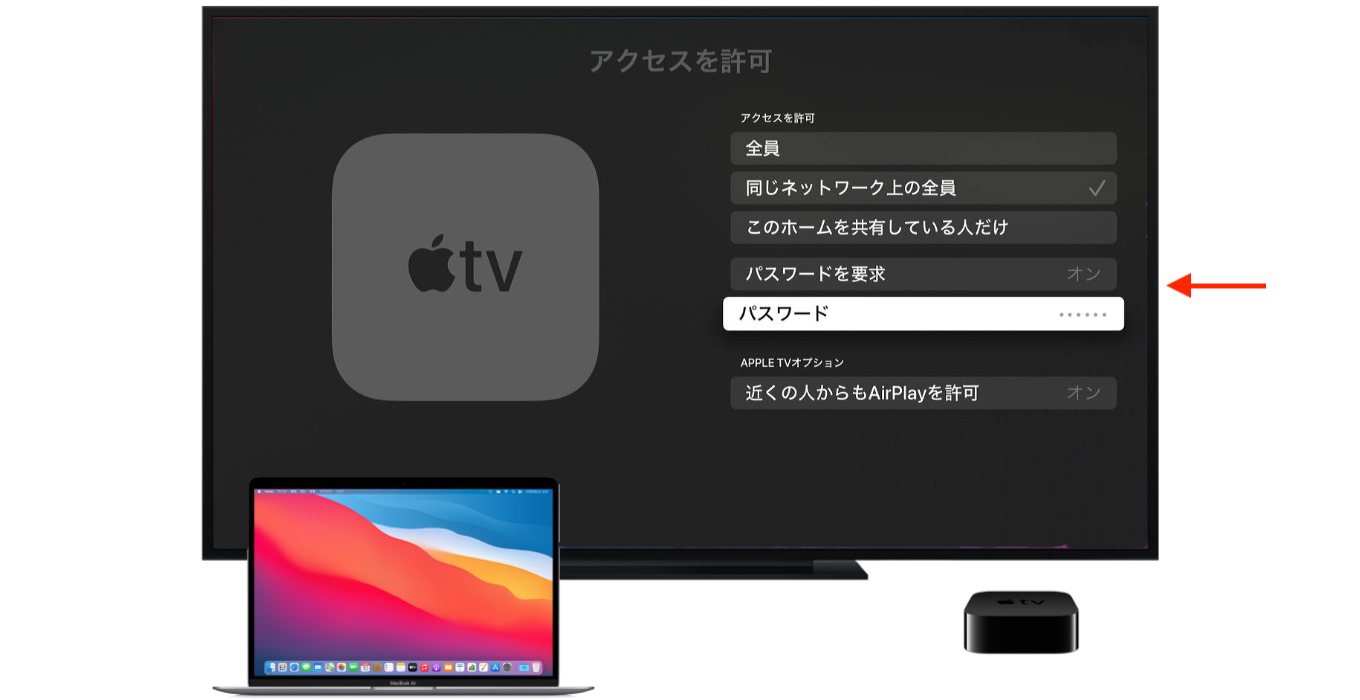
AirPlay to Macにパスワードを設定する
AirPlay to MacではApple TVのAirPlayと同様に、Apple IDが同じユーザ、同一ネットワーク内にある全ての人、すべての人の3オプションが用意されており、その設定はシステム環境設定の[共有]に用意されています。
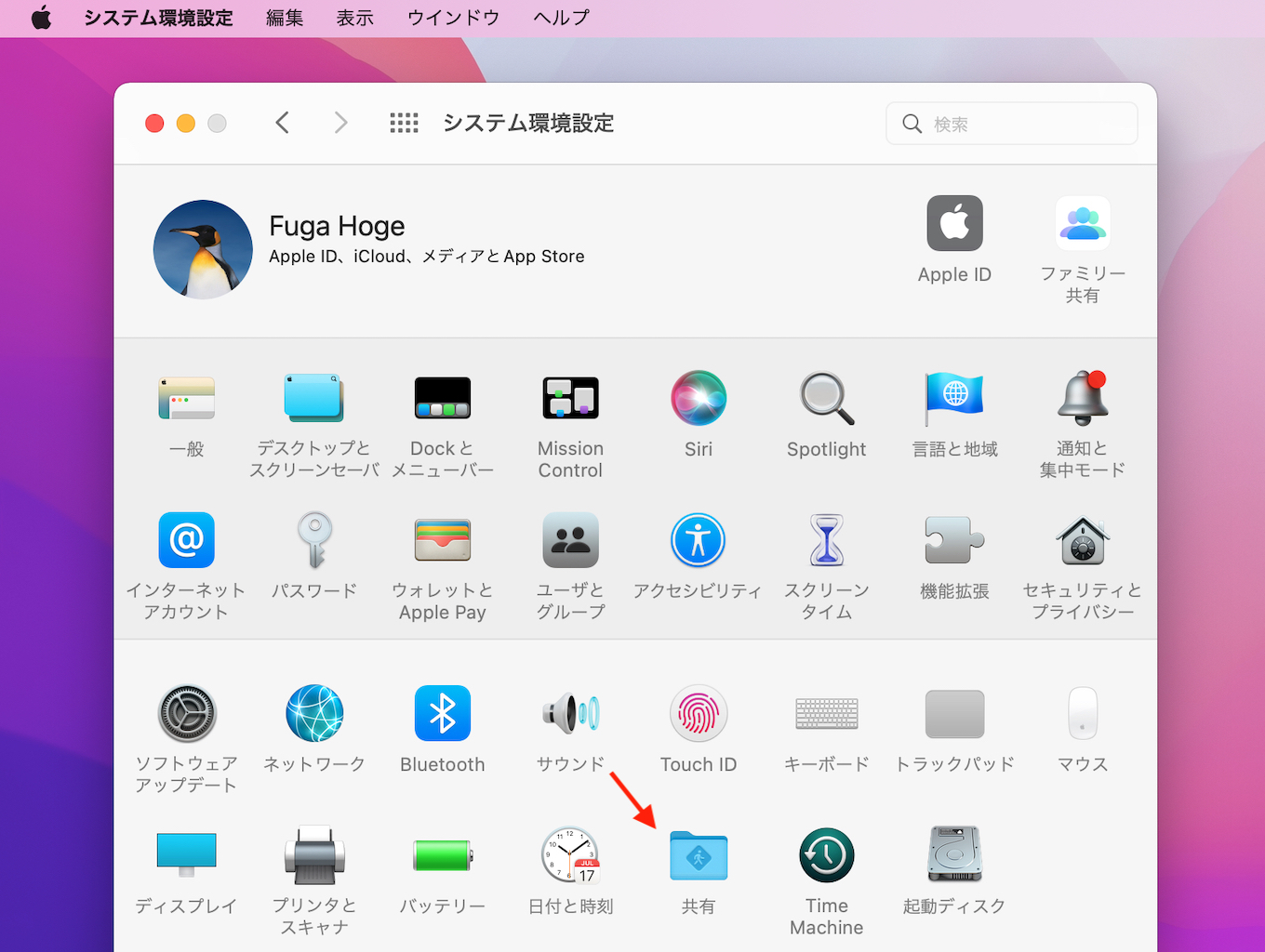
macOS 12 Montereyのシステム環境設定の[共有]パネルには、新たにMacをAirPlayのレシーバーとして利用するための[✅ AirPlayレシーバー]が追加され、デフォルトでは「現在のユーザ(Apple IDが同じユーザ)」に設定されているため、使用中のMacの画面に他のユーザーがAirPlayで送ってきた画面が表示されることはありませんが、
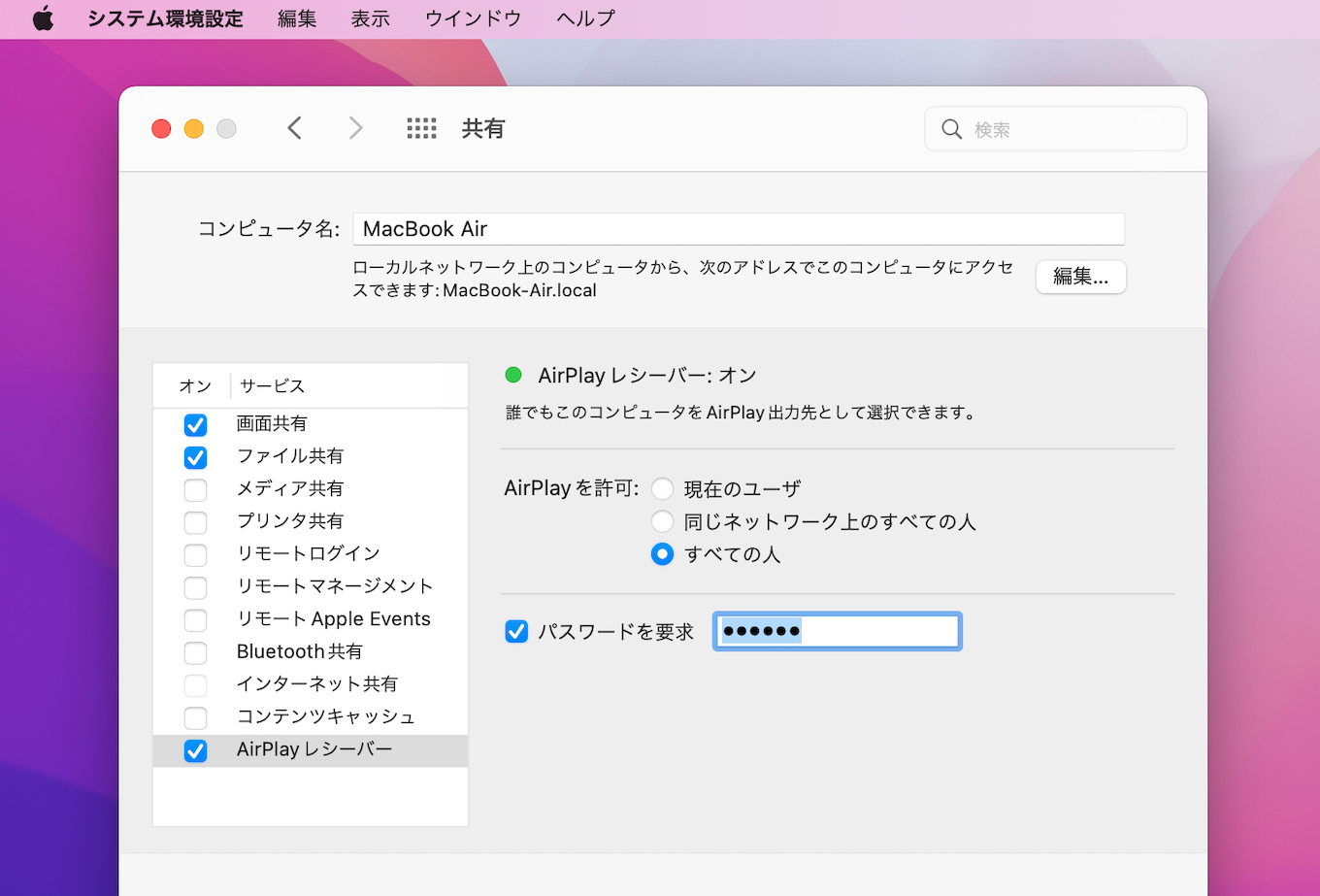
プロジェクターに繋いだMacをそのまま他のユーザーに使わせようとして「同じネットワーク上のすべての人」または「すべての人」を選択した場合は、そのままにしておくと、近くにいるユーザーに画面が乗っ取られる可能性があるため、[✅パスワードを要求]をONにしてパスワード欄にアクセスパスワードを入力&設定しておくことをお勧めします。
おまけ
ちなみに、AirPlay to Macでパスワード設定をしていなくてもMacとのペアリングにAirPlayコード(オンスクリーンコード)の入力が求められるので、Macのディスプレイを乗っ取れるのは、そのMacの画面が見える範囲にいる人だけで、
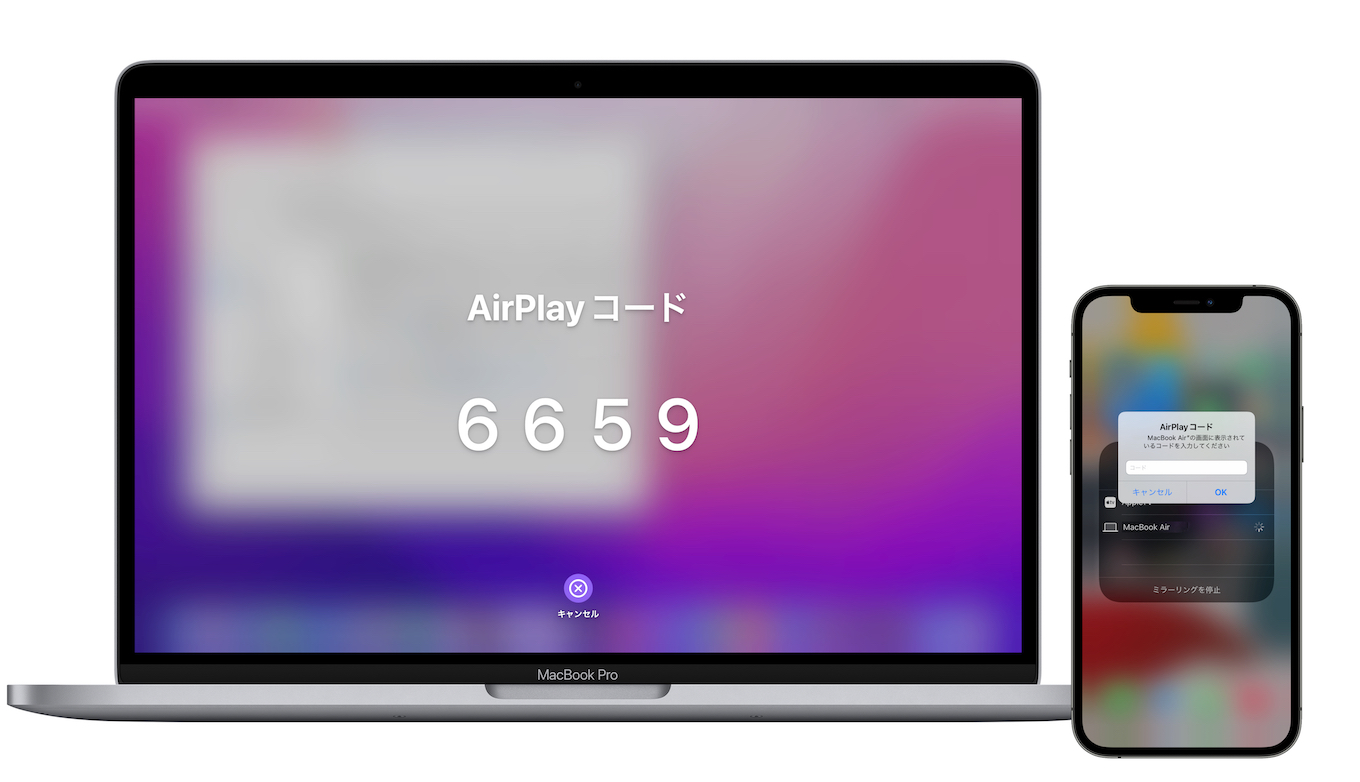
AppleはmacOS 12 MontereyのBeta 3あたりからアクセスの承認通知を出すように機能をアップデートしており、レシーバー側のMacに接続されたマウスポインタを動かすと、左上にAirPlay to Macをレシーバー側から強制終了させる(❌)ボタンが表示されるようになっています。
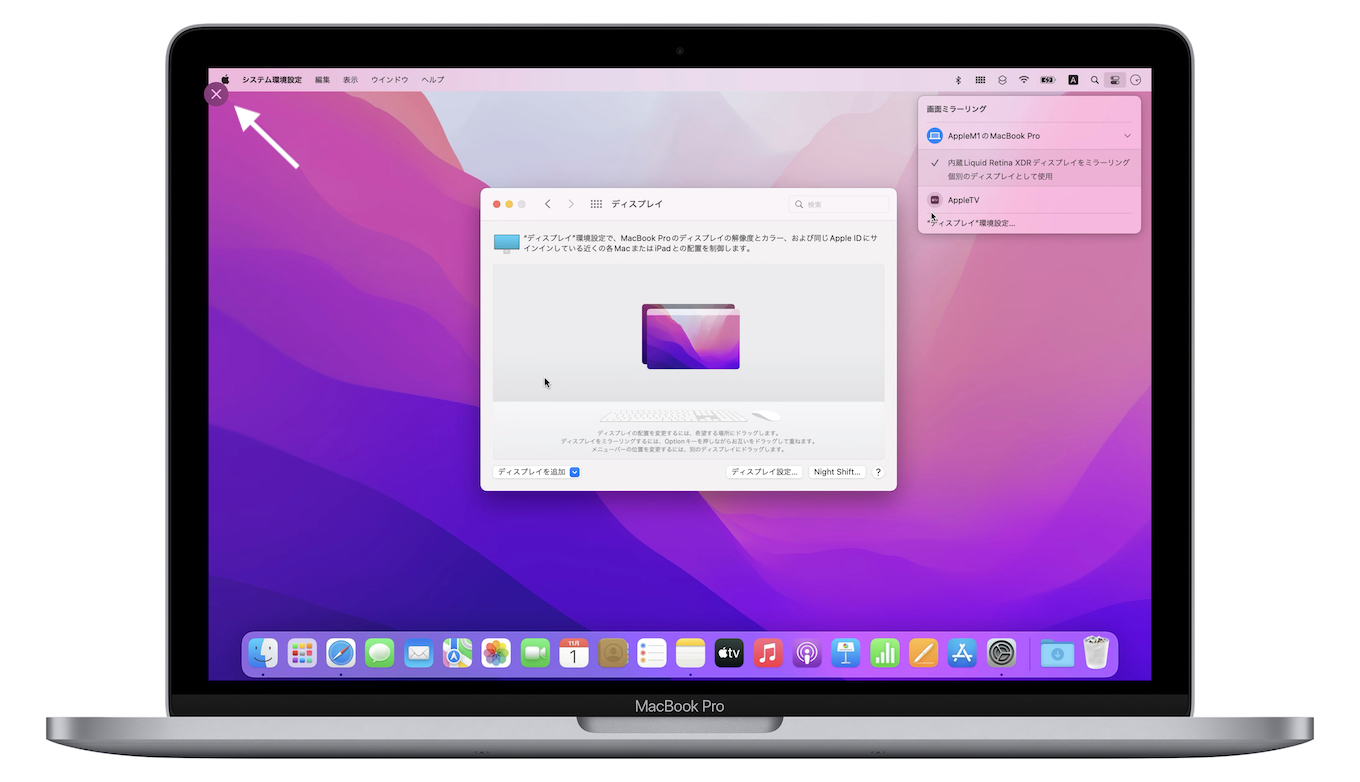

コメント